아이폰을 사용할때 가끔 자신이 원하지 않아도 아이폰 화면 어두워짐 현상을 겪어보신 분들이 있을 것 입니다. 이게 불편한 분들은 어떻게 설정해야되는지 궁금하셨을텐데요. 이번 방법으로 해결이 가능합니다.

아이폰 화면 어두워짐 현상의 원인
아이폰을 사용하다가 꺼내봤는데 갑자기 잘 안보일정도로 어둬워져 있다면 설정이 잘못되어있는 경우가 많습니다. 화면의 밝기는 핸드폰의 배터리 소모와 직결 되기 때문에 이를 방지하는 기능들이 있어요.
또한 눈의 피로감을 줄이기 위한 기능 및 여러가지 다른 이유로 사용자가 설정할 수있게 해두웠는데요, 대표적인 기능들은 아래와 같습니다.
- True tone 과 Night Shift
- 자동밝기
- 화이트 포인트 줄이기
- 저전력모드
이렇게 크게 4가지로 볼 수있는데요, 하나씩 설정방법을 보며 간단하게 설명드리도록 하겠습니다.
True tone 과 Night Shitf
아이폰 화면 어두워짐 증상중 첫번째는 트루톤(True tone) 기능인데요, 어둡다기보다 약간 화면이 노랗게 보이는 느낌이 드는경우입니다.
True tone 이란 기능은 자신의 아이폰 디스플레이를 주변광에 맞춰서 색상이 다른 환경에서도 일관적으로 보이도록 자동으로 조정하는 기능입니다.

먼저 [설정] 으로 들어가서 [디스플레이 및 밝기] 라는 곳으로 들어가주세요.
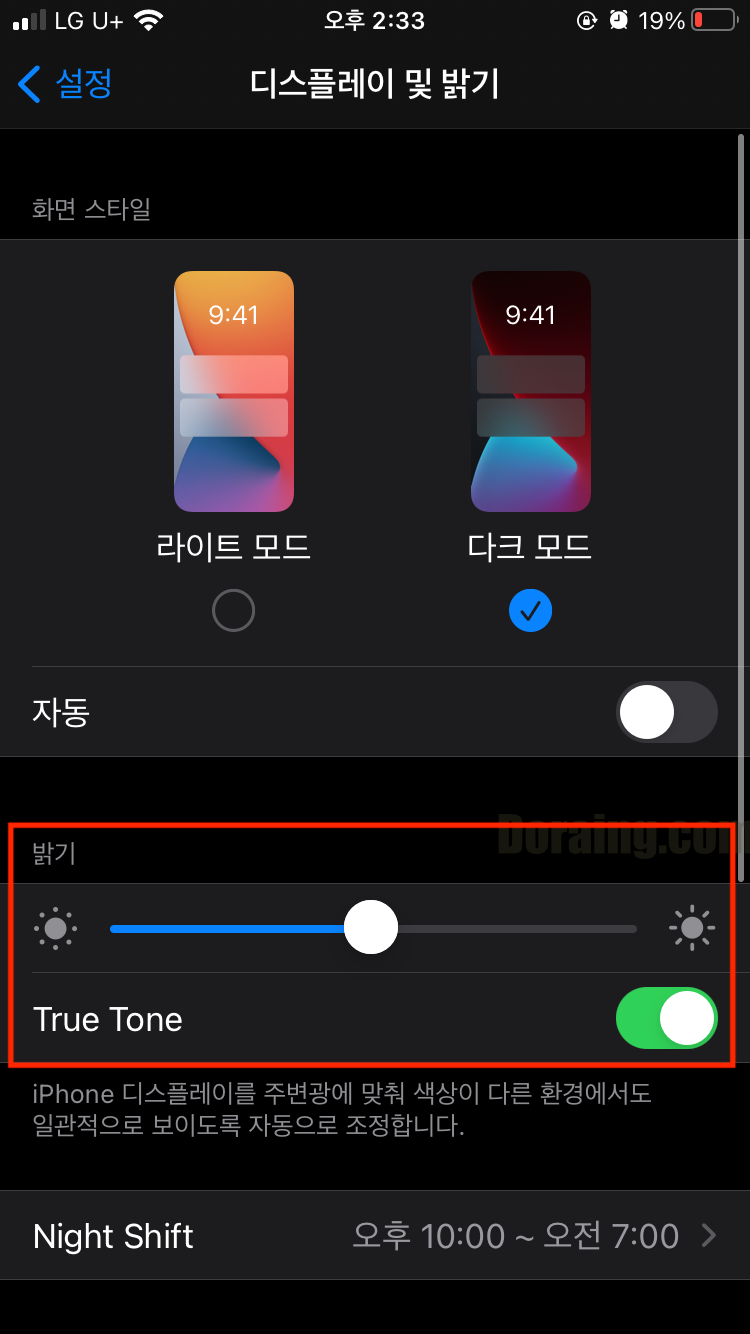
아래에 밝기라는 부분을 보면 'True Tone' 이라는 부분이 활성화 되어있을 수 있는데 이것을 해제 해주세요.
그리고 아래에는 'Night Shift' 라는 곳이 있는데 시간이 설정되어있는경우 저 시간대에 작동을 하게 되는데 트루톤기능을 꺼주시면 됩니다.
자동밝기
만약 아이폰 화면 어두워짐 증상이 나타난다면 가장 흔한 원인중 하나일 것 이 바로 이 자동밝기 입니다.

[설정] 으로 들어간다음 [손쉬운 사용] 을 찾아서 들어가주세요.
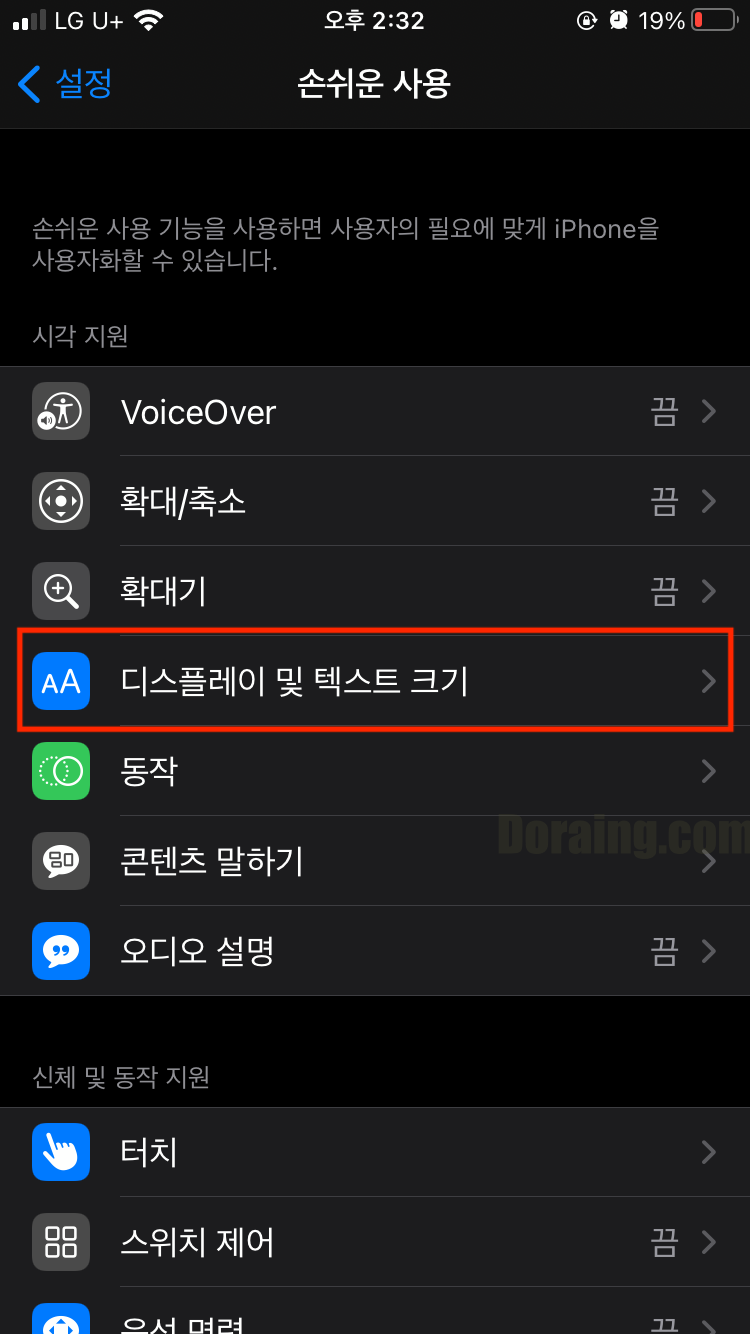
여기에 [디스플레이 및 텍스트 크기] 라는곳을 찾아서 들어가주세요.
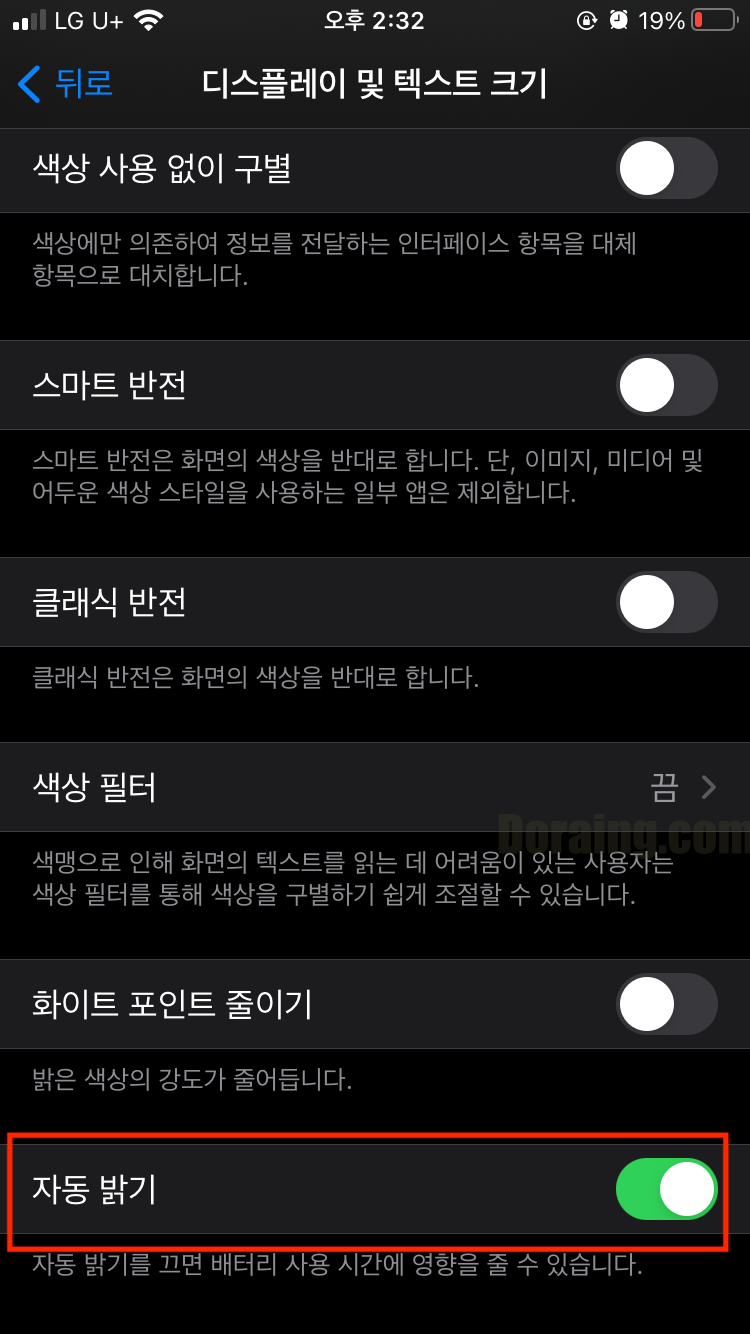
맨 아래에 있는 [자동 밝기] 라는 곳을 비활성화 해주시기 바랍니다. 이 기능은 자동적으로 주변 빛을 감지해서 화면을 어둡게 하거나 밝게 해주는 기능입니다.
저는 참 유용하게 쓰지만 이게 가끔 인식이 잘 안되서 갑자기 밝아지거나 어두워지는 경우가 있습니다.
화이트 포인트 줄이기
화이트포인트 줄이기는 자동밝기 기능 바로 위에 있습니다.
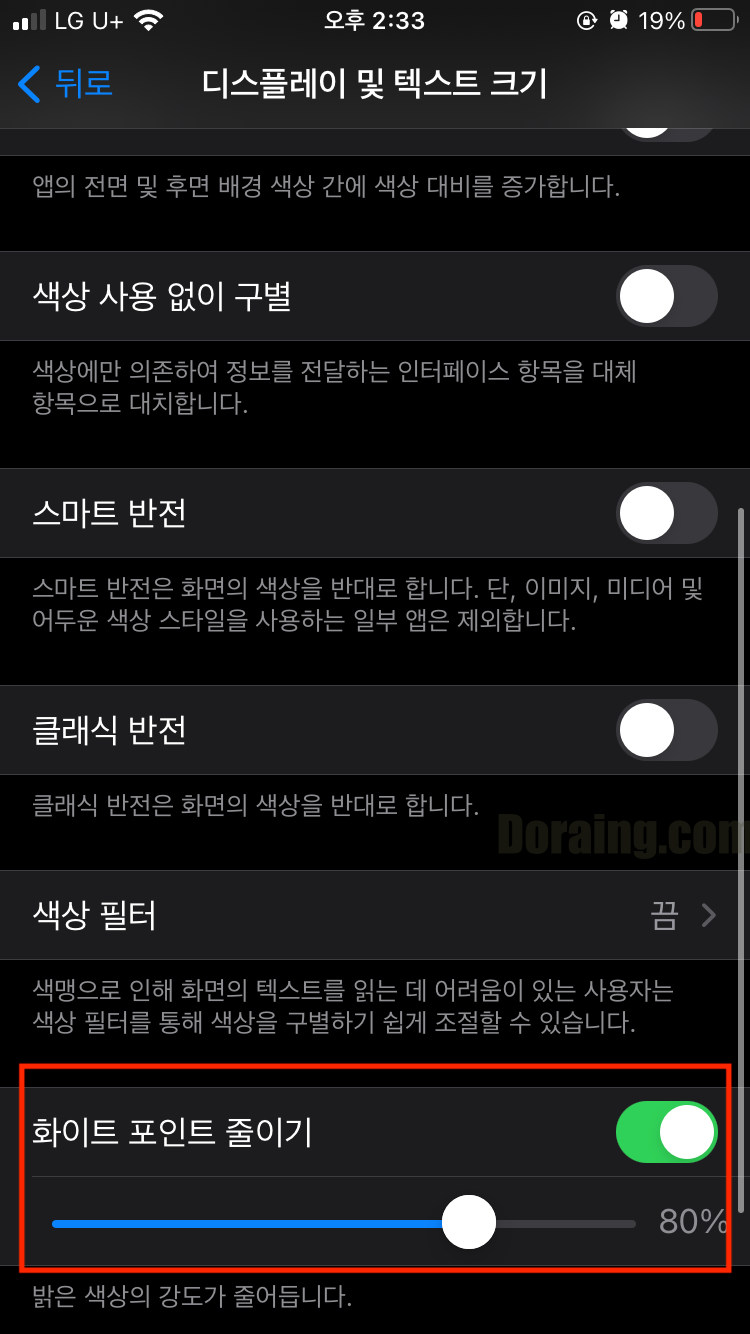
화이트포인트는 밝은 색상의 강도를 강제적으로 줄이는 기능인데요, 간단합니다 이것을 비활성화 해주시거나 강도를 줄여서 자신이 편한 정도를 찾아서 설정 해주시면 됩니다.
저전력모드
저전력모드를 자주 사용하시는 분들이 많을 것 입니다. 사실 저전력 모드는 평소에는 화면이 어두워지는것에 가담을 하지 않습니다.
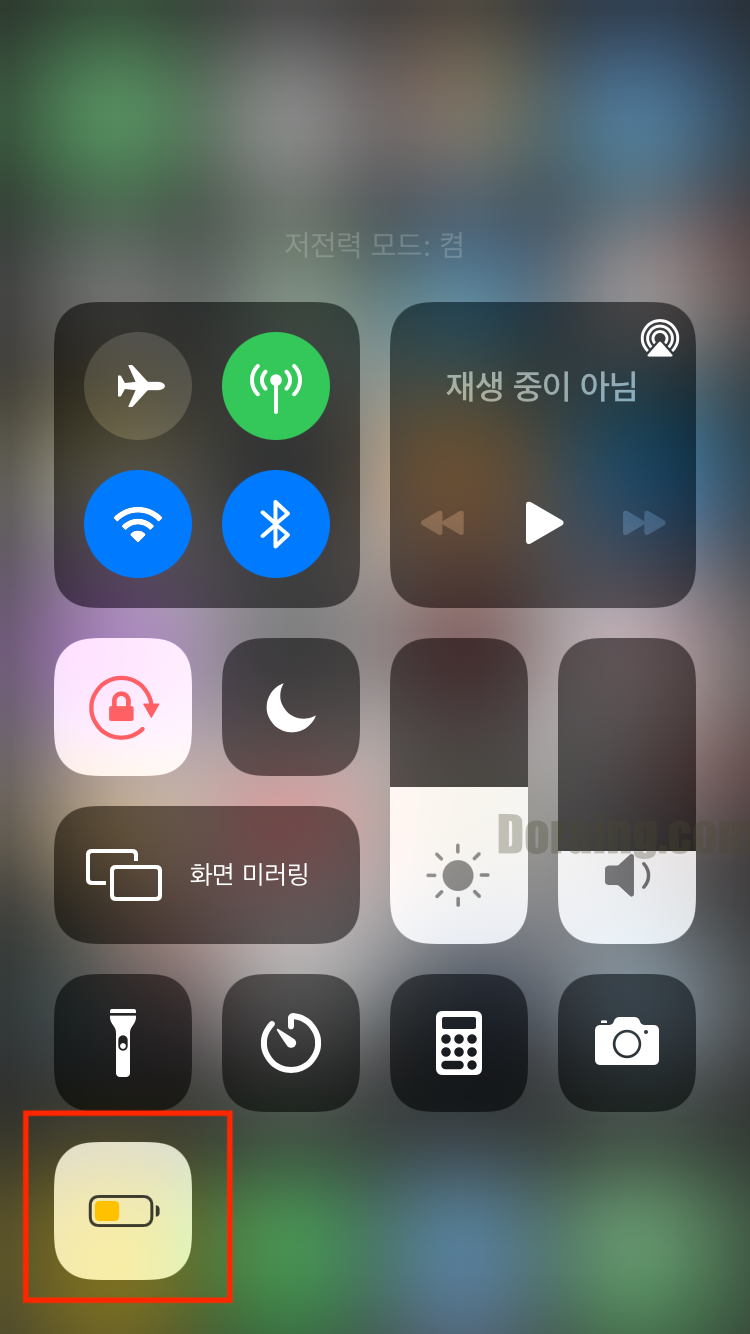
하지만 배터리가 20%이하로 내려가면 배터리 소모량을 줄이기 위해서 화면을 어둡게 합니다. 제어센터를 열어서 버튼하나로 조작이 가능합니다.
오늘은 아이폰 화면 어두워짐 증상에 대한 원인과 해결방법에 대해서 알아보았습니다. 도움이 되었길 바랍니다.







